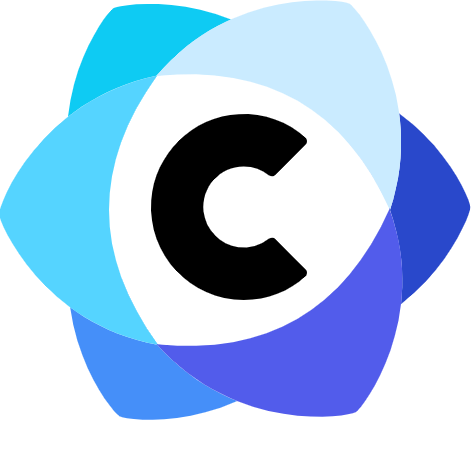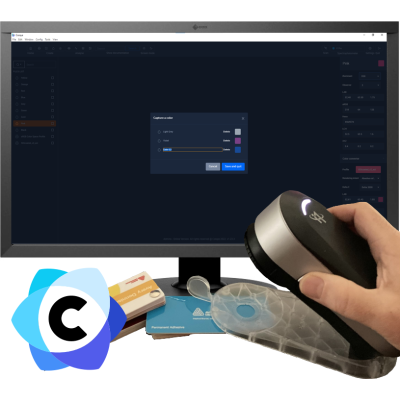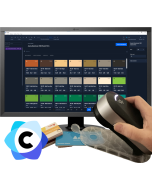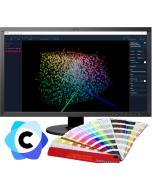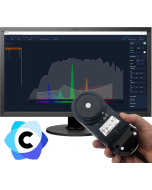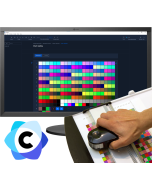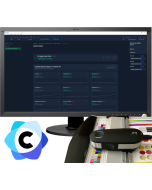Coraye Color Capture
Mesurez vos matières et imprimés
La meilleure façon de communiquer une couleur, est de la mesurer avec un spectrophotomètre La mesure effectuée pourra par la suite être exploitée par les autres modules de Coraye.
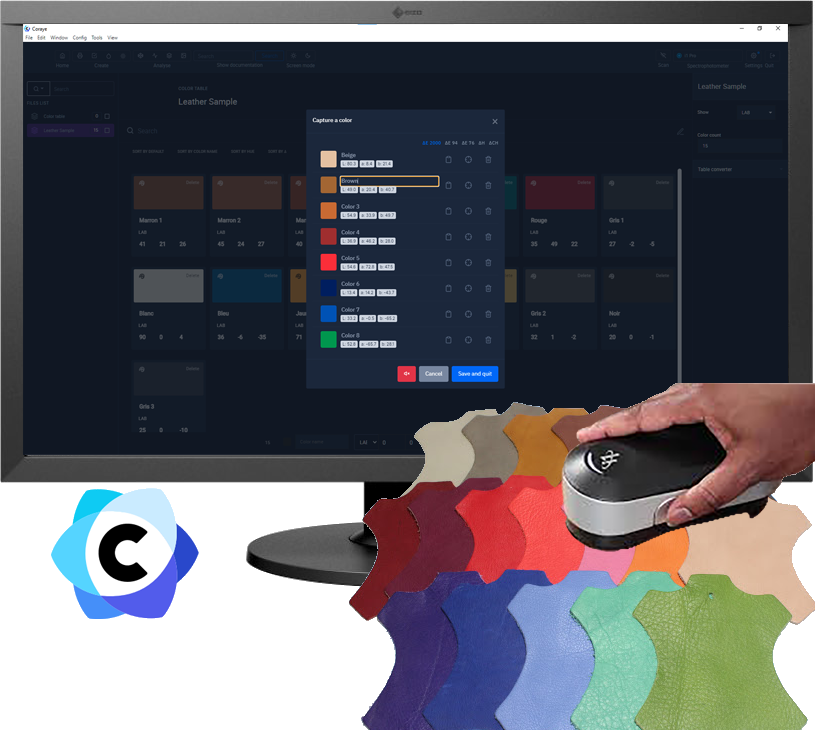
La mesure de vos échantillons en 3 étapes, tout simplement !
Color Capture est le module indispensable pour mesurer vos échantillons de couleurs. Mais celui-ci ne peux fonctionner sans un spectrophotomètre compatible.
- 1. Connecter le spectrophotomètre
Consultez la liste des spectrophotomètre compatibles - 2. Calibration du spectrophotomètre
Une étape incontournable pour obtenir des mesures fiables et précises - 3. Mesurer les échantillons de vos matières
A cette étape il est possible de mesurer en série, de nommer, de comparer, d'effacer, d'afficher les valeurs Lab et de sauvegarder les couleurs.
Conçu pour être au cœur de la chaîne graphique
L’utilisation de vos mesures de couleur ne s’arrête pas au module de Color Capture. Bien au contraire, notre logiciel a été pensé et conçu pour être au cœur de la chaîne graphique. Non seulement, les données mesurées sont exploitables par les autres modules de Coraye, mais elles sont aussi exportables vers les applications des designers ou bien les RIPs des imprimeurs.
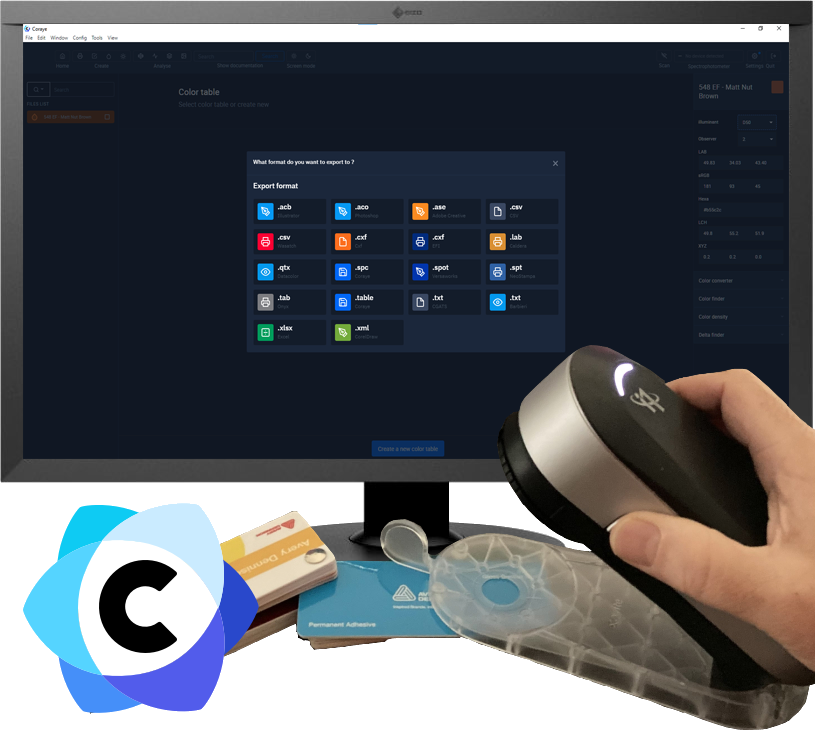
Exportez vos données pour les exploiter ou les sauvegarder
Vous pouvez enregistrer et exploiter les échantillons de couleurs mesurés avec Coraye, qui offre deux options d'exportation pour les mesures effectuées :
- Sous forme de couleur unique
Sous forme de fichier contenant la description d’une seule couleur tel que : .spc : Fichier décrivant une couleur mesurée et contenant les informations spectrales au format CGATS .spot : Fichier texte contenant les valeurs en Lab de la couleur - Sous forme de Table de couleur (Option Color Table)
Sous forme de fichier de type « Table de couleur » contenant plusieurs couleurs et compatibles avec les logiciels de création et les R.I.P. tel que : . La Creative Suite Adobe (Photoshop, Illustrator, InDesign) . CorelDraw . Les RIPs (EFI, Caldera, Wasatch, Epson Edge Print, Neo Stampa, etc…) . Le standard Cxf
Un jeu de données complet
En sélectionnant votre couleur, affichez en un clin d'oeil, toutes les informations associées à votre échantillon.
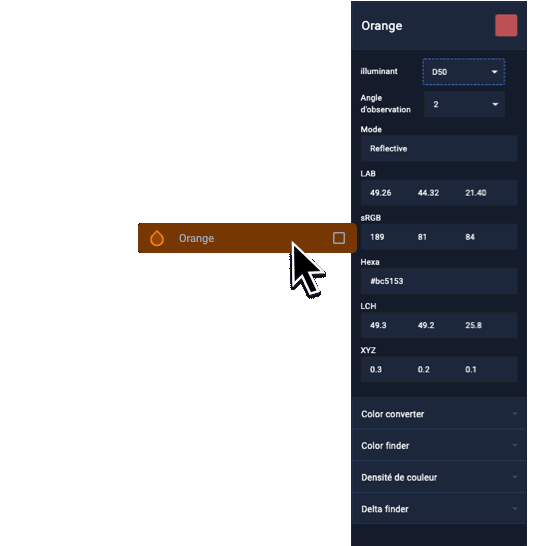
Exploitez vos mesures
Lorsque vos mesures seront enregistrées, vous aurez accès aux valeurs Lab, TSL, XYZ, sRGB, ... Mais pas seulement :
- Les standards de votre métier
En fonction de votre métier les standards d'observation des couleurs ne sont pas forcément les mêmes. vous pouvez personnaliser l'illuminant et l'angle d'observation. Par défaut nous utilisons le D50/2 correspondant à une utilisation orientée Arts Graphiques - Affichage des informations
Prévisualisation de la couleur - Valeurs Lab calculée en fonction du standard choisi - Valeurs RVB défini dans l'espace couleurs sRGB (écran, web) - Valeurs Hexa (web) - Valeurs Lch (TSL) - Valeurs XYZ - Options du module Color Capture
Les options sont accessibles via des menus déroulants : Color Converter : conversion en mode RVB, CMJN Color Finder : recherche de teinte Densité : affichage des valeurs de densité CMJV Delta Finder : compare deux couleurs entre elles.
Intégrez les couleurs mesurées
Vous devez retoucher les images d'un catalogue et la chromie doit être la plus proche possible de l'objet original. L'option Color Converter du module Color Capture peut vous faire gagner un temps précieux !
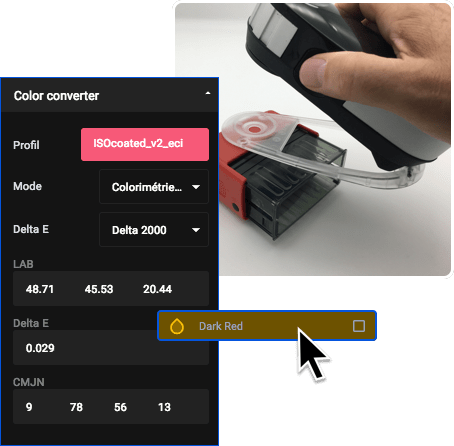
Convertissez les couleurs avec un profil ICC
Si vous souhaitez connaitre les valeurs RVB ou CMJN de vos couleurs mesurées , utilisez la fonction Color Converter pour convertir vos échantillons avec le profil icc de votre choix. A noter que vous pouvez aussi bien utiliser des profils RVB ou CMJN standards (Adobe RGB 1998, sRGB ou Isocoated v2) que des profils multi-encres ainsi que des profils ICC de type v2 ou v4.
- Import du profil ICC
Comme vous le savez certainement, les valeurs RVB ou CMJN dépendent des profils ICC utilisés pour la conversion - Mode colorimétrique
Choisissez le mode de conversion le plus approprié. (Colorimétrique Absolu ou Relatis, Perceptuel, etc...) - Ma couleur est-elle reproductible ?
Si vous essayez de reproduire une couleur très saturée dans un espace CMJN standard, vous risquez d'être déçu par le résultat que vous allez obtenir... Heureusement que Coraye à prévu de vous alerter en indiquant la valeur du Delta E entre la couleur de référence et la couleur que vous obtiendrez après conversion.
Une recherche de teinte précise et rapide
Si vous en avez assez de perdre du temps à chercher des couleurs dans des nuanciers tels que RAL ® ou PANTONE ®, dans lesquels il peut manquer de nombreuses couleurs et que vous regardez peut-être dans des conditions d'éclairage inadéquates, l'utilisation d'un spectrophotomètre en combinaison avec Coraye et les valeurs numériques de votre nuancier de référence pourrait rendre votre recherche de teintes plus précise et plus rapide.
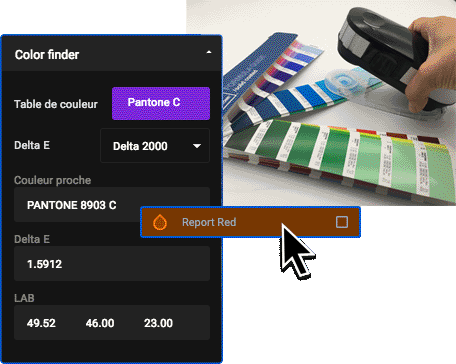
Recherche de teinte avec Color Finder
L'option Color Finder (présente dans le module TABLE) du module Color Capture permet de trouver la référence de la couleur la plus proche parmis les couleurs d'un nuancier
- Nuanciers Standards
Vous avez l'habitude d'utiliser des nuanciers de type RAL ® ou PANTONE ® comme référenciel ? Color Finder vous permet de trouver la correspondance entre la mesure de vos échantillons (matériaux plastic, cuir, papier, ...) et votre nuancier de référence. - Nuanciers personnalisés
Vous avez créez un nuancier des couleurs RVB ou CMJN des couleurs que votre système d'impression est capable de reproduire ? Effectuez une recherche de teinte parmis les couleurs de ce nuancier et vous saurez quelles valeurs RVB ou CMJN utiliser pour reproduire fidèlement votre couleur lors de l'impression. - Ecart de couleur avec la couleur du nuancier la plus proche
L'option Color Finder (présente dans le module TABLE) vous indiquera la couleur la plus proche de votre échantillon et aussi vous indiquera l'écart entre la couleur de l'échantillon mesuré et la couleur du nuancier la plus proche.
Les couleurs affichées sur votre écran sont-elles fiables ?
Nous n'y pensons pas assez souvent, mais votre spectrophotomètre peut aussi servir à mesurer des couleurs sur un écran. Qu'est ce qui vous garanti que les mêmes couleurs que vous allez afficher sur votre écran et celui de votre client ou prestataire s'affichent de la même façon ? Comment communiquer, d'une manière fiable, la couleur que vous avez obtenu sur votre écran ? Comment la comparer avec celle affichée par un autre écran ? Le module Color Capture de Coraye vous apporte une solution.
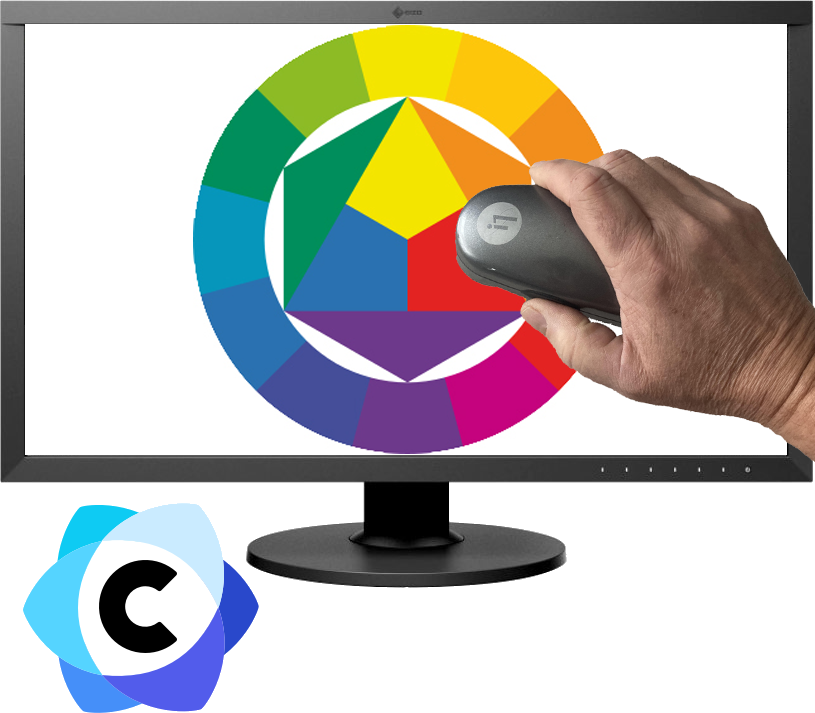
Mesurer les couleurs sur un écran
Je n'arrive pas à décrire la couleur que je vois sur mon écran pour que mon imprimeur puisse la reproduire correctement ... Coraye vous propose de mesurer directement cette couleur sur l'écran avec un spectrophotomètre XRite I1 Pro .
- Mesure en mode Transmission
La mesure d'une couleur sur un écran s'effectuer en mode Transmission, ce qui nécessite de mesurer le blanc de l'écran avant de mesurer les couleurs de celui-ci - Puis-je mesurer les couleurs d'un écran qui n'est pas relié à mon ordinateur ?
Oui la mesure peut être réalisée sur n'importe quel autre écran non connecté sur votre Mac ou PC. D'ailleurs, il est aussi possible de mesurer des backlits rétro éclairésou des bouteilles de parfums pour en mesurer le "jus" en utilisant ce mode de mesure par Transmission.
Mesurer des densités
Peut-être n'y avez vous pas pensé, mais un spectrophotomètre se transformer en spectro-Densitomètre fiable et économique avec Coraye.

Mesurer des densités en opaque ou transparence
Que vous soyez sérigraphe, imprimeur ou laboratoire photographique, les densitomètres peuvent être des outils coûteux et difficiles à trouver. Cependant, Coraye vous offre une alternative fiable et économique.
Coraye : Color Capture
Vous ne savez pas comment communiquer la couleur de vos échantillons de tissus, papiers, cuirs, vinyles, etc… ?
Vous avez besoin d’intégrer dans vos designs des couleurs réalistes et reproductibles
Vous souhaitez intégrer une couleur mesurée dans le nuancier de votre RIP pour la reproduire fidèlement ?
Vous souhaitez comparer une couleur mesurée avec une référence ?
Vous avez déjà un spectrophotomètre que vous sous-utilisez ?
Le module Color Capture de Coraye est le module qu’il vous faut.
Color Capture est un module autonome de la solution Coraye.
Fonctionnalités :
- Mesure de vos échantillons avec un spectrophotomètre compatible*
- Affichage des valeurs en Lab, Lch, XYZ, sRGB et Hexa.
- Conversion des échantillons en RVB ou CMJN en utilisant un profil ICC.
- Comparaison des couleurs mesurées avec d’autres couleurs
- Exportation des mesures dans des formats compatibles avec la suite Adobe, Corel et les principaux RIP** du marché.
| Référence | LOG/COR/M_CCC_OFF |
|---|---|
| Marque | Coraye |